Cómo averiguar la temperatura de la tarjeta de video en una computadora o computadora portátil

- 2175
- 337
- Arturo Jimínez
Pocos usuarios de PC ordinarios se encargan del cumplimiento del régimen de temperatura con los componentes principales de la computadora: el procesador y el adaptador de video. Mientras tanto, si eres un jugador ávido o usas programas gráficos intensivos en recursos, el problema del sobrecalentamiento de la tarjeta de video se destaca. Para no perder el componente costoso prematuramente, es necesario controlar al menos periódicamente cómo se calienta. El proceso en sí es inevitable, y no hay nada de malo en esto, pero si se produce un sobrecalentamiento frecuente o constante del dispositivo debido a una carga demasiado alta, no durará mucho tiempo.
Hoy hablaremos sobre los indicadores de temperatura normales para las tarjetas de video, cómo medirlas y lo que se puede hacer si el sobrecalentamiento todavía tiene un lugar para estar.
Por qué la tarjeta de video se calienta
Como ya hemos señalado, el calentamiento del acelerador gráfico es inevitable, mientras que el proceso está influenciado por tres componentes:
- Nivel de carga de GPU. Al trabajar con documentos o ver páginas web, la tarjeta de video está mal involucrada. Otra cosa, los juegos modernos, especialmente en la configuración máxima del gráfico, aquí el procesador de video tendrá que funcionar en el sudor de la cara, alcanzando los valores de umbral. La tarjeta gráfica se calentará en consecuencia;
- temperatura ambiente. En el verano, si la habitación donde se instala la computadora, el aire acondicionado no está instalado, la temperatura de la tarjeta de video ya comienza con aproximadamente 30 ° C a cargas mínimas, es decir, será de 10-15 grados más que con la misma Cargar en invierno;
- Sistema de enfriamiento de tarjetas de video. El más frío y el radiador tienden a acumular polvo sobre sí mismo, lo que empeora significativamente la transferencia de calor y conduce a un sobrecalentamiento. Deben limpiarse con frecuencia al menos cada 6 meses.
¿Qué temperatura normal (de trabajo) debería estar en la tarjeta de video?
Frente a fenómenos como la aparición de artefactos en el monitor, muchos usuarios comienzan a comprender la conexión entre tales defectos y el régimen de temperatura de la tarjeta de video. Pero, ¿cuál es la temperatura normal y crítica para la tarjeta de video??
No hay una respuesta exacta a esta pregunta, simplemente porque el valor específico depende del modelo de GPU y todos los factores anteriores. Está claro que si toma una computadora portátil que no puede ser un enfriamiento activo debido a una deficiencia del espacio de trabajo, entonces su tarjeta de video se calentará más que un análogo instalado en una PC de escritorio.
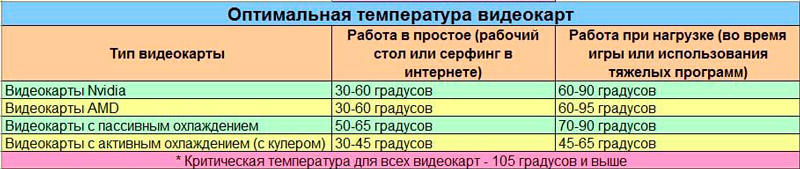
Resumiendo lo anterior, puede traer dos reglas simples que explican lo que la temperatura de la tarjeta de video debería servir como guía:
- en tiempo de inactividad o carga mínima: hasta 55 ° C;
- bajo carga - hasta 80 ° C.
Estos son niveles aceptables para la mayoría de las tarjetas de video, y si como resultado de las mediciones obtienes valores más altos, es posible sobrecalentarse con todas las consecuencias resultantes.
Sobre los indicadores de temperatura de la tarjeta de video en los juegos
Para los usuarios comunes que no les gustan las aplicaciones intensivas en recursos en términos de gráficos, sobrecalentamiento del procesador gráfico, un fenómeno raro. Otra cosa es los jugadores cuyas tarjetas gráficas de las computadoras experimentan cargas reforzadas.
Pero cómo determinar que el régimen de temperatura del acelerador gráfico está en el rango crítico?
Indirectamente: desacelerando el trabajo de GPU, que irá acompañado por una caída en el indicador de FPS y se congela el juego. Los artefactos también son posibles en forma de aparición de tiras en el monitor y los puntos intermitentes. Si el sobrecalentamiento es fuerte, la protección funcionará y la computadora se apagará o se reiniciará.

Todos los aceleradores de video modernos se basan en chips de dos compañías, AMD y NVIDIA. Pero los fabricantes son componentes de sus productos con diferentes sistemas de enfriamiento, por lo que incluso en relación con las tarjetas de video con la misma GPU, se puede argumentar que las características de trabajo, incluidos los indicadores de temperatura, pueden variar.
Se cree que la temperatura máxima permitida de las tarjetas de video basadas en chips Nvidia y AMD es de 95 ° C. Los adaptadores de AMD pueden soportar temperaturas más altas, debido a las características de diseño del procesador.
En cuanto a la temperatura de funcionamiento (es decir, la que la tarjeta de video puede funcionar durante mucho tiempo), luego en los juegos no debe ir más allá de 85 ° C.
El daño físico al procesador gráfico aparece a temperaturas de aproximadamente 100 ° C y superiores.
El rendimiento promedio de las temperaturas de funcionamiento, como ya hemos señalado, depende de la implementación específica del sistema de enfriamiento del procesador gráfico. La gran mayoría de las tarjetas de video modernas están equipadas con un sistema "inteligente" para ajustar la velocidad del ventilador del sistema de enfriamiento, lo que nos permite reducir el consumo de energía. Es decir, si la temperatura del chip de video está en el nivel de 30 ° C, el ventilador puede girar a velocidades mínimas o incluso de pie hasta que la carga aumente.
Cómo ver los indicadores de temperatura de la tarjeta de video sin programas
Si no desea molestarse con la búsqueda e instalación de un software especial, puede llevar a cabo el control de temperatura del subsistema gráfico sin él, y uno de los dos métodos alternativos.
A través del biogamento
Por supuesto, para aprovechar esto, tendrás que recargar. Tenga en cuenta que no todas las placas base tienen tal funcionalidad, generalmente está presente en la sección de potencia, en algunos modelos, en la sección del monitor.
IMPORTANTE. Tenga en cuenta que en las computadoras con Windows 10, en lugar de la BIOS tradicional, su análogo más moderno está instalado: UEFI. Puede entrar en él sin reiniciar: simplemente presione el "Inicio", seleccione "Parámetros", encienda la pestaña "Actualizar y seguridad", ingrese la sección "Restauración", seleccione el bloque "Opciones de carga especial" y luego marque la opción "Restaurar ahora". Aparecerá una ventana en la que seleccionemos la pestaña "Diagnóstico", luego "Parámetros adicionales" y, finalmente, entramos en el micro -oprograma, haciendo clic en el botón "Los parámetros de la UEFI construida".A través de la línea de comando
Puede determinar la temperatura de la tarjeta de video y más fácil, sin la necesidad de ingresar a la configuración del BIOS. Para hacer esto, debe ir a la consola "ejecutar" (asegúrese con los derechos del administrador) y marcar el equipo:
Wmic /Namespace: \\ root \ wmi ruta msacpi_termalzonetemperatura obtenga la temperatura actual
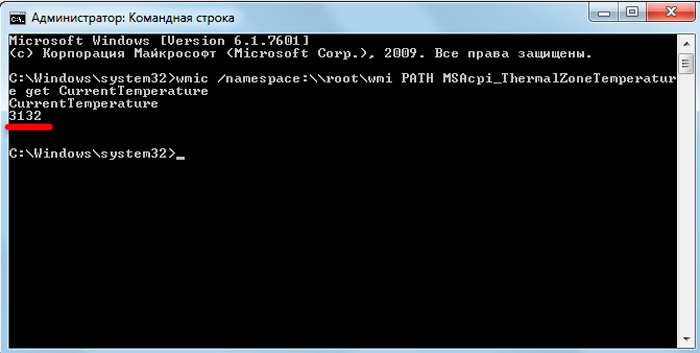
El indicador que reciba será grande, porque se indica en Kelvins e incluso se multiplica por 10. Para la transferencia a los grados Celsius, hacemos la operación inversa: nos dividimos a las 10 y nos llevamos 273. Entonces, si la utilidad mostró el valor 3143, esto significa que la temperatura actual de la GPU es 314.3-273 = 41.3 ° C.
Utilidades para monitorear la temperatura de la tarjeta de video
Una forma alternativa de averiguar la temperatura actual de la tarjeta de video en Windows 10/8/7: el uso de programas de los fabricantes de tercera parte. Muchos usuarios lo prefieren, a pesar de la necesidad de buscar, descargar e instalar dichos programas.
Las ventajas aquí son obvias: no se requiere reiniciar la computadora, la memorización de un comando largo también es. Simplemente comience la utilidad y obtenga el valor deseado.
Flan de velocidad
La especialización de esta utilidad es un aumento en la velocidad del ventilador de la tarjeta de video. Es muy popular entre los sistemas y los jugadores experimentados. Le permite ver claramente las características de trabajo de la tarjeta de video y otros hierro, le permite evitar el sobrecalentamiento o reducir el nivel de ruido de la PC.
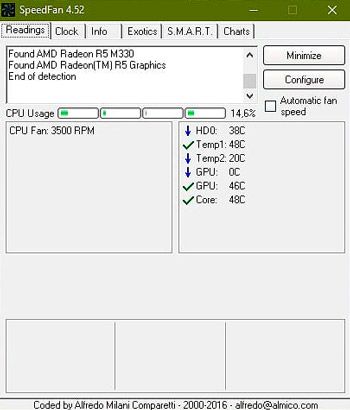
El programa es gratuito, su principal inconveniente es la ausencia de una interfaz rusa. Le permite observar los indicadores de temperatura en tiempo real, en forma de un horario temporal. El valor de temperatura absoluta actual se puede ver cerca del sistema operativo Windows en el panel de idiomas.
Abra el monitor de hardware
Un programa más especializado que puede monitorear la temperatura de todos los componentes críticos de una computadora equipada con sensores de temperatura. Muestra los valores actuales, pero en el informe de las utilidades, puede observar la dinámica y los valores máximos de la temperatura.
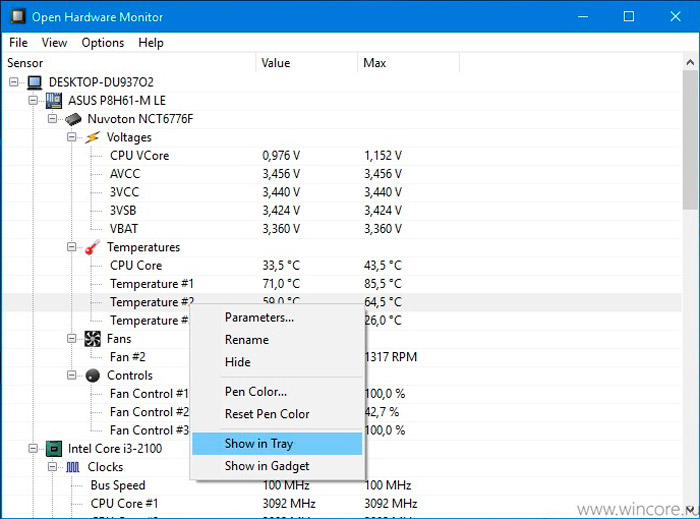
La versión beta del programa está actualmente disponible, pero la mayoría de los usuarios de comentarios sobre el trabajo de Open Hardware Monitor. Es gratuito, no requiere la instalación (no obstruye el registro), lidera una revista e informa un aumento crítico en la temperatura.
AIDA64 Extreme Edition
Una utilidad de diagnóstico bien conocida puede monitorear los indicadores de temperatura de los componentes de la PC equipados con los sensores correspondientes. Hay un modo de prueba de estrés que es apropiado para usar al comprar computadoras portátiles y PC de escritorio.
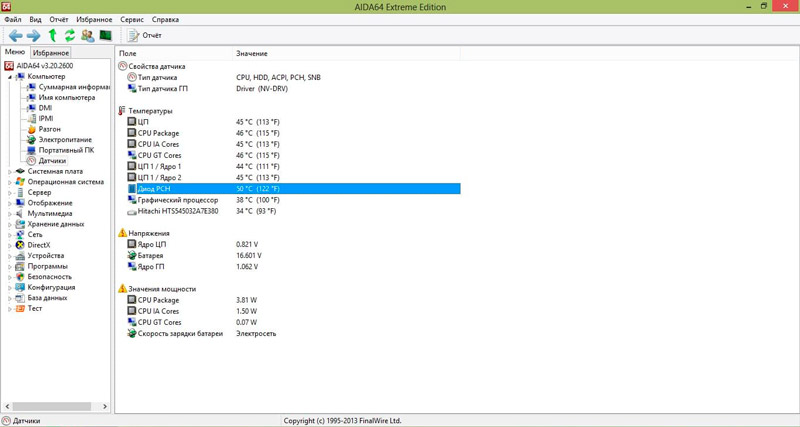
Proporciona una gran cantidad de información sobre el estado y los valores actuales de los parámetros de la tarjeta de video, así como otros componentes. Hay un modo de visualización de características en forma de un horario temporal. El programa es condicionalmente gratuito con un período de prueba de 30 días.
GPU-Z
Utilidad no menos popular especializada en el trabajo con tarjetas de video. Reconoce la gran mayoría de los modelos. Proporciona los valores actuales de las características (frecuencia, voltaje, uso de la memoria de video, nivel de descarga, temperatura), así como sus gráficos y gráficos temporales.
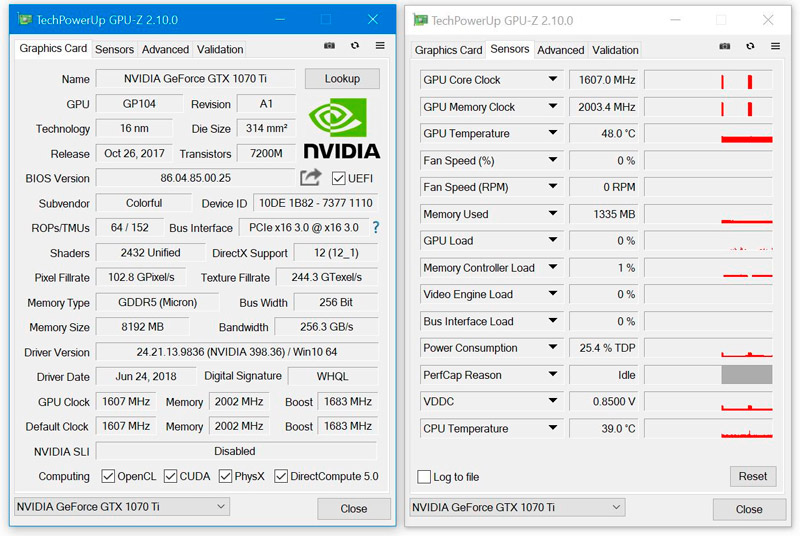
No requiere configuración, pero requiere un conocimiento mínimo del inglés debido a la falta de una interfaz de lenguaje ruso.
Espectáculo
El programa es gratuito, rusificado, muestra las características principales de la parte de hardware de la computadora. Puede verificar la temperatura de la tarjeta de video en la unidad de "dispositivos gráficos".
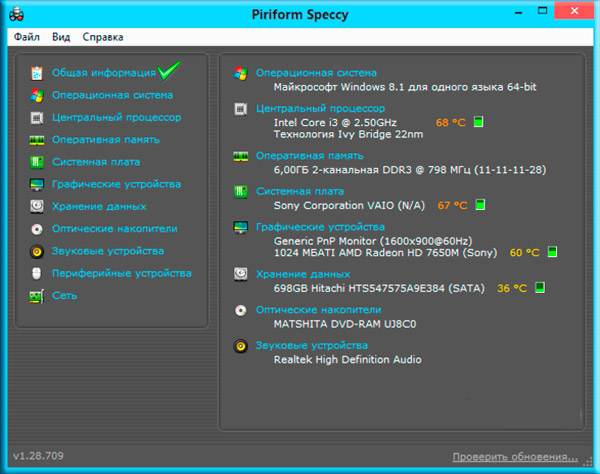
Otros parámetros de hierro están disponibles en el menú a la izquierda. El principal inconveniente de la utilidad no es una cobertura completa de modelos de aceleradores gráficos, especialmente construidos.
Hwinfo
Una utilidad universal que puede monitorear la condición de todos los componentes de la computadora. Se distribuye de forma gratuita, tiene una versión portátil y ordinaria, así como opciones para un sistema operativo de 32 y 64 bits.
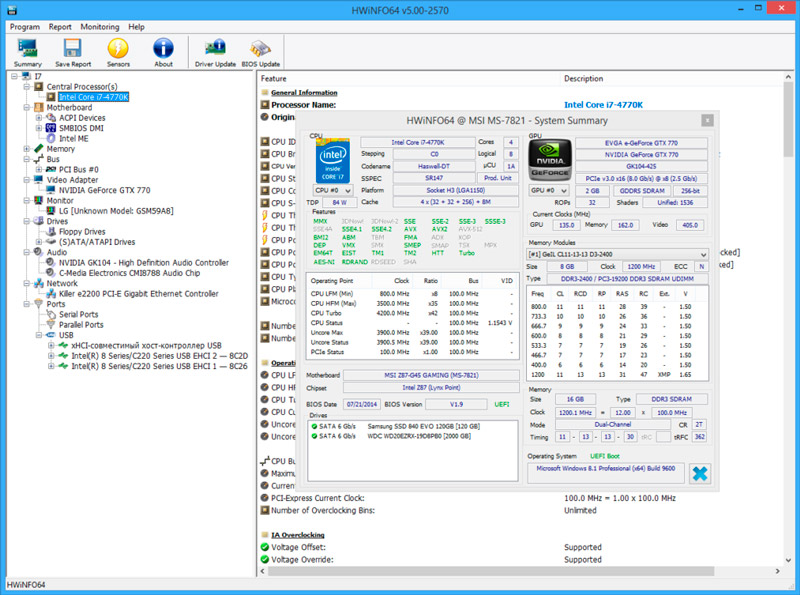
En la sección de sensores, puede rastrear la temperatura del adaptador de video seleccionando el punto correspondiente en la lista de sensores de temperatura presentes en el sistema.
Reducir la temperatura de la tarjeta de video
La importancia de monitorear la temperatura de la GPU es obvia, pero qué hacer si los indicadores se acercan al umbral crítico o lo exceden? Enumeramos las formas principales de reducir la carga en el chip de video:
- Limpieza de ventilador/radiador. El interior de la computadora es un depósito de polvo, por lo que su componente interno debe limpiarlo periódicamente. Para hacer esto, apague la PC, retire la cubierta lateral. No es necesario extraer una tarjeta de video si es posible limpiar la aspiradora. Lugares que quedan sin limpieza se limpian con un cepillo suave;
- Dischar. Este evento se refiere solo a aquellos adaptadores de video a los que se aplicó el procedimiento correspondiente. El regreso a la configuración de fábrica reducirá la carga en la GPU y devolverá los indicadores de temperatura a la normalidad;
- Reemplazo de pasta térmica. Los componentes del sistema de enfriamiento están conectados al procesador de video utilizando pasta térmica, que tiende a secarse con el tiempo y perder sus características de aislamiento térmico. Por lo tanto, es periódicamente necesario cambiarlo: retire el refrigerador y el ventilador, retire los restos de la pasta térmica antigua desde su borde inferior y aplique una nueva capa;
- Reemplazo del sistema de enfriamiento. Si nada de lo anterior ayuda, una forma efectiva puede ser instalar un enfriador más potente. Los usuarios experimentados de entre los jugadores incluso van a un paso como la instalación de un enfriamiento de agua más efectivo. Es cierto que esta opción difícilmente puede llamarse simple. Si no hay espacio para un enfriador adicional en la tarjeta de video, puede agregar un ventilador instalándolo en la unidad del sistema;
- Reemplazar un ventilador defectuoso. Los problemas con el sobrecalentamiento pueden ser el resultado de problemas en el ventilador. El flujo es una de las razones de una disminución en la velocidad de rotación de sus cuchillas. Puede hacer clic debido a la lubricación seca. En cualquier caso, la reparación de los refrigeradores no es práctico, es mejor reemplazarlo por uno nuevo, ya que cuesta de manera relativamente económica.
Entonces, ahora sabes cómo controlar la temperatura de la tarjeta de video y qué se puede hacer si hay sobrecalentamiento. Comparta los comentarios Su experiencia de monitorear el régimen de temperatura del acelerador gráfico, indicando su modelo y las características principales de la PC.
- « Crear un collage de una foto en una PC y un teléfono inteligente
- Error de autenticación Al conectarse a Wi-Fi, las razones y las formas de resolverlo »

